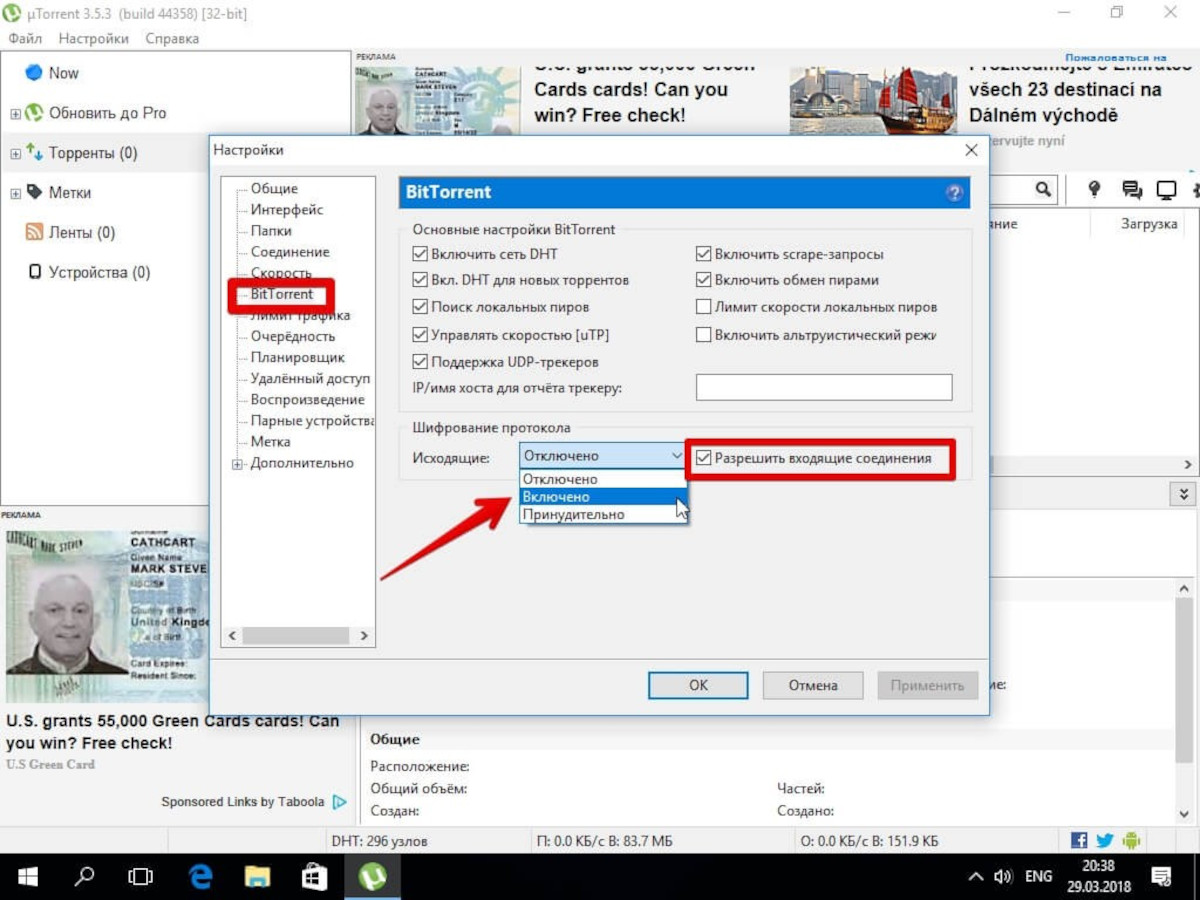Проверить скорость интернет-соединения
Следующим шагом станет проверка качество интернет-соединения. Рекомендуется проводить тест при выключенном utorrent, чтобы его работа не могла ограничивать полученные результаты.
По итогам проверки абоненты могут:
- поменять тарифный план, заменив его более скоростным и стабильным;
- найти источники потери трафика и программы, которые его потребляют, если подобные имеются;
- поменять wi-fi на более скоростное проводное подключение.
Все предложенные варианты одинаково успешно помогают повысить скорость торрента и ускорить процесс получения файлов.
Проверяем скорость интернета на SPEEDTEST.su
Чтобы перейти к изменению настроек и ускорить закачку в торренте, нужно убедиться, что возможности провайдера позволяют рассчитывать на большее.
Для этого следует проверить качество соединения:
- открыть сайт speedtest.su;
- нажать кнопку, запускающую тестирование;
- дождаться результата.
Если качество трафика уступает заявленному в тарифе, следует позвонить представителям провайдера и заявить о проблемах. При этом тип интернета не повлияет на действия пользователя. Заявить претензии можно как мобильным компаниям (Мегафон, МТС и другие), так и операторам, подключающим домашний интернет.
Разное (14)
Найдена ошибка, что делать?
Попробуйте воспроизвести ошибку. Откройте форумы µTorrent, найдите форум «Найденные ошибки» и убедитесь, что эта ошибка еще не обнаружена. Если о ней еще не писали, зарегистрируйтесь на форуме и опишите ошибку и скажите, как ее воспроизвести. Убедитесь, что она не вызвана использованием несовместимого программного обеспечения из этой справки.
Что такое режим DHT?
DHT (распределенная хэш-таблица) — это децентрализованная сеть, которая может использоваться клиентами µTorrent для поиска дополнительных пиров без трекера. Это означает, что клиент сможет найти пиров, даже если трекер отключен или никогда не существовал. Файлы .torrent также можно загрузить через DHT при наличии ссылки magnet, которая может быть получена из различных источников.
Можно ли внедрить ручной бан клиента?
Нет, эта возможность не будет реализована. Ее часто неправильно используют те, кто недостаточно знает протокол BitTorrent, чтобы его как следует применять. Предоставьте функции бана трекеру. Если вам понадобится забанить диапазоны IP-адресов для других целей, используйте ipfilter.dat.
Как запретить подключение определенных IP-адресов?
Можно использовать встроенную функцию ipfilter µTorrent. Это обычный текстовый файл с именем ipfilter.dat, содержащий диапазоны IP-адресов для блокировки. Формат записей — xxx.xxx.xxx.xxx — yyy.yyy.yyy.yyy
Допустимо также указывать отдельные IP-адреса, каждый в новой строке (например, xxx.xxx.xxx.xxx).
Каждый адрес или диапазон адресов следует располагать на отдельной строке.
Скопируйте ipfilter.dat в папку %AppData%\uTorrent и в расширенных настройках установите параметр ipfilter.enable в значение «true».
Чтобы задействовать ipfilter.dat без перезапуска µTorrent, перейдите на вкладку «Пиры» нажмите правую кнопку мыши и выберите «Перезагрузить фильтр IP».
Как запустить µTorrent в «режиме босса»?
Добавьте /HIDE к ярлыку µTorrent. Перед этим нужно определить клавишу Boss-key, иначе придется завершать процесс µTorrent и запускать его снова без параметра /HIDE.
Как сделать, чтобы µTorrent запускался свернутым?
Просто добавьте /MINIMIZED в командной строке. Либо отредактируйте ярлык, либо, если нужно запускать µTorrent свернутым при старте Windows, откройте редактор реестра (Пуск -> Выполнить -> regedit), найдите ветку HKEY_CURRENT_USER\Software\Microsoft\Windows\CurrentVersion\Run, дважды щелкните на записи µTorrent и добавьте /MINIMIZED в конце строки.
В разделе «Другие настройки» просто установите флажок «Автозагрузка файлов .torrent:» В разделе «Другие» укажите папку и нажмите ОК. µTorrent будет самостоятельно начинать загрузку файлов вскоре после добавления торрентов в эту папку, но будет запрашивать путь для сохранения. Чтобы избавиться от этого запроса, в разделе настроек «Параметры при загрузке» активируйте параметр «Помещать загружаемые файлы в:» и укажите папку. Включение этого параметра отменит появление окна запроса на добавление торрента, пока вы не вызовете команду «Файл —> Добавить торрент» или не включите параметр «Запрос пути при добавлении». Можно активировать параметр «Удалять загруженные торренты», чтобы µTorrent стирал торренты вместо переименования их в .torrent.loaded.
В качестве папки для автозагрузки НЕ МОЖЕТ выступать %Appdata%\uTorrent ИЛИ папка, указанная в параметре «Хранить файлы .torrent в». Если для этих двух целей вы используете одну и туже папку, вам ГАРАНТИРОВАНЫ проблемы.
Можно ли запустить закачку µTorrent из командной строки?
Да. Введите в строке следующее: uTorrent.exe /directory «C:\Путь для сохранения» «D:\Некая папка\ваш.torrent»
В пути для сохранения не должно быть косой черты в конце, µTorrent не сможет выполнить загрузку. Так можно запустить как однофайловый, так и многофайловый торрент.
Что означают символы в столбце «Флаги»?
- D = В данный момент скачивается (заинтересован и доступен)
- d = Ваш клиент хочет скачать, но пир не хочет отдавать (заинтересован, но занят)
- U = В данный момент отдается (заинтересован и доступен)
- u = Пир хочет у вас скачать, но вы еще не отдаете (заинтересован, но занят)
- O = Сейчас начнется скачивание
- S = Пир «уснул»
- I = Входящее подключение
- К = Пир хочет вам отдать, но ваш клиент не заинтересован
- ? = Ваш клиент готов отдать, но пир не хочет получать
- X = Пир был добавлен через обмен пирами (PEX), или пир IPv6 сообщил адрес IPv4.
- H = Пир был добавлен через DHT
- E = Пир использует шифрование протокола (весь трафик)
- e = Пир использует шифрование протокола (при соединении)
- P = Пир использует uTorrent uTP
- L = Локальный пир (найден через вещание по сети, либо в диапазоне локальных IP-адресов)
Совет 6 – ненавистникам проводов
Когда я делал ремонт в квартире (в новостройке), то спросил у соседа, какой категории витую пару он прокладывал на этапе черновых работ и где покупал. Сосед сначала округлил глаза, затем деловито прищурился, и сказал – «А зачем она нужна? У меня есть ВиФи роутер! И еще, говорят, через электрическую розетку можно пускать интернет!». Да, можно, но это не будет так быстро, как по проводу, специально для этого предназначенного. Плюс не забывайте, что Wi-Fi сигнал теряет мощность через каждый метр удаления от роутера, в особенности, если на пути встречаются стены или двери.
В итоге сосед жалуется, что дочка не может посмотреть мультики онлайн, если уходит с планшетом в спальню, а стоящий там компьютер скачать фильм через торрент способен не быстрее, чем за сутки.
Поэтому совет: попробуйте сменить способ подключения к роутеру с беспроводного на проводной! Хотя бы для теста.
Подведём большую черту
Сегодня мы получили с вами очень много информации: начиная от зависимости скорости загрузки от внешних факторов, заканчивая тем, как сделать так, чтобы торрент качал быстрее. Давайте скомпонуем всё, о чём было сказано выше и подведём с вами небольшие итоги сегодняшнего обсуждения.
- Скорость загрузки не может быть выше той, что вам предоставляет интернет-провайдер (если у вас стоит тариф с максимальной скоростью, которую даёт компания).
- Для начала рекомендуется проверить остальные настройки сети и компьютера. То есть, посмотрите, как ведёт себя скорость при работе в браузере на вашем компьютере, на других устройствах (если у вас стоит беспроводное соединение через Wi-Fi), проверьте параметры брандмауэра Windows, например.
- Также следует проверить систему на наличие вредоносных кодов с помощью антивирусной программы. Это не только нужно для страховки скорости загрузки, и для безопасности самого компьютера.
- Установите выше представленные настройки программы uTorrent для достижения максимальной скорости загрузки через менеджера загрузок. Обязательно сохраните все изменения, что вы внесли, после чего перезапустите торрент и проверьте работу. Если ситуация не изменилась, попробуйте на крайний случай другой торрент-файл с большим количеством сидов.
Увеличение сидов
Это один из факторов, на который практически невозможно повлиять. Тем не менее, нельзя добиться максимальной скорости, если никто не стоит на раздаче или встали только несколько человек. Поэтому всегда дополнительной опцией остается «прийти на форум и попросить встать на раздачу».
Будут ли люди исполнять просьбу — зависит только от них, а также от репутации пользователя, который высказывает подобное пожелание. Желательно подружиться с зарегистрированными на форуме, чтобы они охотно вставали на раздачу. Можно проявлять повышенную активность, делиться собственно аудио- и видеотекой, тогда у других пользователей появится желание помочь при первой же просьбе.
Как увеличить скорость qBittorrent
Во вкладке «Скорость» вы можете настроить скорость qBittorrent как загрузки, так и отдачи. Здесь вы можете настроить qBittorrent на максимальную скорость, запланировать изменение скорости в зависимости от времени суток и дня недели.
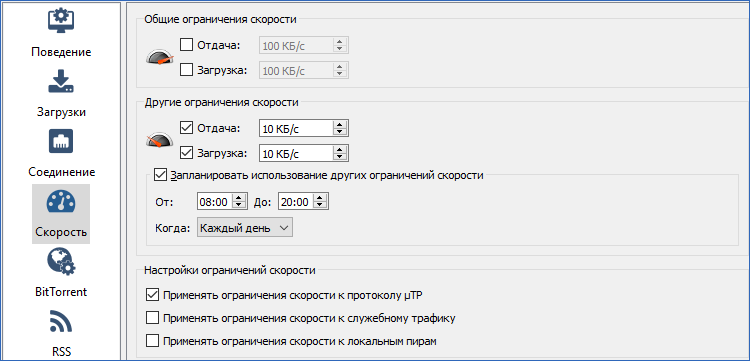
На вкладках «BitTorrent», «RSS», «Веб-интерфейс» и «Дополнительно» вы можете настроить: приватность, очередность скачиваемых торрентов, ограничения по рейтингу торрент-файла, RSS-каналы, подключить удаленное управление клиентом из любой точки мира по средствам веб-интерфейса и ряд других дополнительных общих параметров (проверка обновлений, уровень буфера, показывать уведомления и другие.
Тем, кто качает все подряд
Безлимитный интернет — это кайф. Можно скачивать тонны гигабайт из интернета и не париться Но это не значит, что нужно качать все подряд и не смотреть.
У каждого файла, который раздают на торрент-трекерах, есть статистика. В этой статистике отображается, сколько у файла раздающих (сидов) и сколько качальщиков (пиров)
Так вот, обращайте внимание, чтобы сидов было хотя бы больше 10. Сидов мало, как правило, у редких и старых файлов, а у новых и популярных их много
Можно один и тот же фильм (к примеру) в одинаковом качестве скачать с разных сайтов. У одного будет 30 сидов в среднем в течении дня, а у другого — 2. Выбирайте тот, у кого сидов больше.
Включаем шифрование протокола
Шифрование протокола обезопасит скорость скачивания (пропускную способность) от вмешательства вашего провайдера, который может установить ограничение на скорость закачки торрент-файлов или их количества.
Для пользователей uTorrent: Выбираем «Настройки»; «Настройки программы», в появившемся окне выбираем BittTorrent. Самое главное в нем «шифрование протокола».
Удостоверьтесь, что установлено значение: «включено» и стоит галочка напротив «Разрешить входящие соединения». 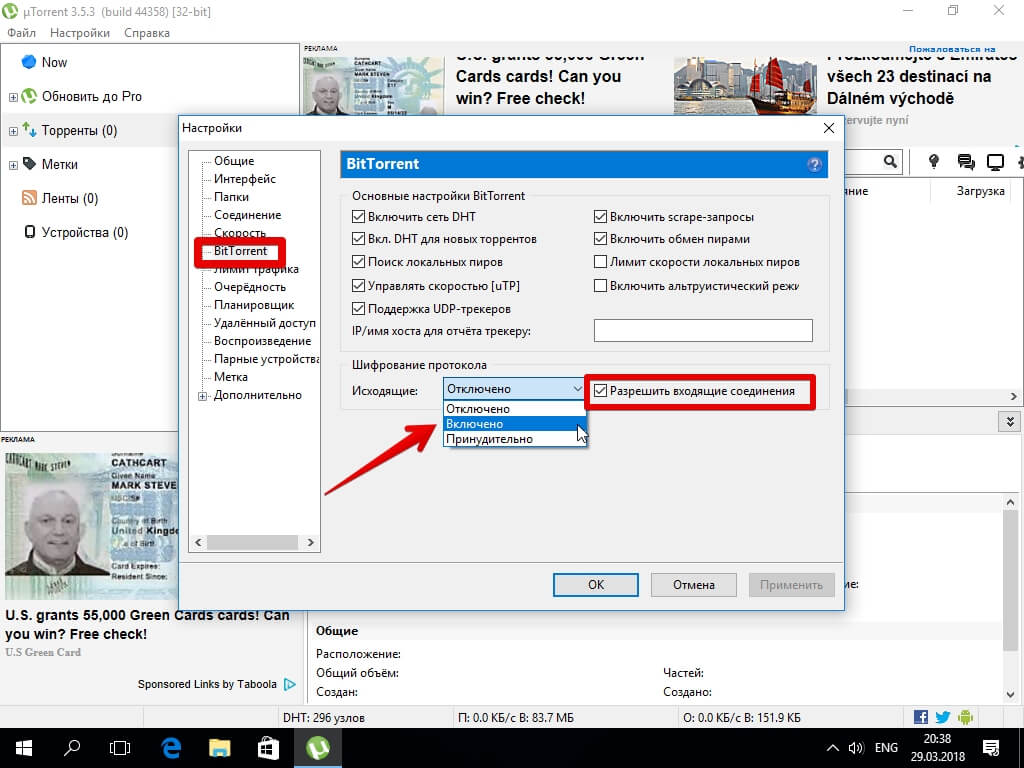
Другие торрент-клиенты: в настройках (скорее всего в «настройки соединения»), будет что-то вроде «протокол шифрования, шифрование, или Traffic Shaping.» Включите их и разрешите входящие соединения.
Увеличить скорость торрента в настройках клиента
Если качество соединения позволяет рассчитывать на быструю загрузку, можно переходить к перенастройке программы и компьютера. При этом действия, которые предстоит совершить в Windows 7, Windows 10 и других операционных системах совпадают или предельно похожи.
Не отличается разнообразием и изменение параметров в utorrent. В различных версиях сервиса меняются лишь названия разделов и пунктов, порядок действий и изменений остаётся неизменным.
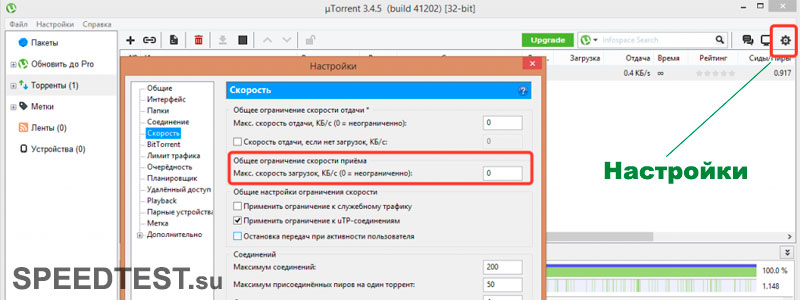
Соединение
Этот раздел может показаться чуть посложнее для тех, кто еще никогда не сталкивался с сетевыми настройками. Но в этом нет ничего страшного, поскольку, программа utorrent обычно сама выставляет все нужные настройки соединения. Но на всякий случай нужно знать…
- опции «Переадресация UPnP» и «Переадресация NAT-PMP» стоит самостоятельно активировать только, если вы получаете доступ в инет через роутер и в том случае, если он поддерживает работу с данными сетевыми протоколами;
- если у вас возникли какие-либо конфликты при работе портов, вы можете настроить опцию «Порт входящих соединений» самостоятельно, прописав вручную номер нужного порта. Портам можно присваивать любые номера от 1 до 65 535. Однако, стоит учесть, что многие провайдеры часто блокируют порты от 1 до 10000 (а может быть и выше!) или же их могут использовать «под себя» другие приложения, поэтому старайтесь для торрента использовать номера портов с числами повыше. Впрочем, если не хотите «заморачиваться», то номер порта можно выбрать автоматически с помощью соответствующей кнопки «Генерировать». Кстати, если хотите избежать дополнительных возможных конфликтов с портами, опцию «Случайный порт при запуске» лучше отключить;
- опцией «В исключения брандмауэра» стоит пользоваться только в случае, если вы не деактивировали (не отключали) стандартный виндоусовский брандмауэр, иначе ошибок в работе приложения uTorrent не избежать;
- к опции «Прокси-сервер» можно прибегнуть, если вы желаете использовать вместо своего ip-адреса, сторонний. Настраивается она элементарно. Указываете тип, ip прокси, номер порта и логин/пароль. Не забудьте также поставить флажок напротив опции «Использовать прокси-сервер для Р2Р-соединений», если весь трафик проходит через прокси.
Как настроить торрент на сохранение скачанных файлов в нужном месте?
На следующем этапе нужно настроить, в какую папку будут помещаться загружаемые и уже загруженные файлы. Для этого нужно в настройках программы выбрать пункт «папки», а затем выбрать папку в поле «помещать загружаемые файлы в» и в поле «перемещать завершенные загрузки в». Так же, как и на рисунке, поставьте галочки.
После этой настройки все скачанные вами файлы будут сохраняться в указанной папке. Как я уже писал в предыдущей статье, лучше всего местом всех загрузок выбрать диск D, в нем создать отдельную папку и туда все закачивать.
Настройка utorrent на правильное соединение.
Эта настройка нужна тем у кого есть роутер (маршрутизатор). Если ваш домашний роутер поддерживает технологию UPnP (так ли это, можно узнать в инструкции), вы будете должны в настройках соединения поставить галочки возле пунктов «переадресация UpnP» и «переадресация NAT-PMP». Напротив пункта «случайный порт при запуске» галочку ставить не нужно. Если брандмауэр Windows у вас включен, тогда еще нужно поставить галочку напротив «в исключения брандмауэра».
Настройка скорости приема и отдачи файлов
Правильная настройка торрента требует грамотного выставления ограничения скорости приема и отдачи файлов. Выставлять настройки скорости приема и отдачи файлов нужно исходя из реальных параметров интернет соединения, предоставленного провайдером Интернета. К примеру, скорость Интернета составляет 50 Мбит/сек = 50:8 Мбайт/сек = 6,28 Мбайт/сек. В настройках программы нужно подставить цифру в килобайтах, это получается 6280 Кб/сек. Ну, для ровного счета напишем 6000 Кб/сек. Скорость отдачи лучше ограничить 10% от скорости скачивания – получится 600 Кбит.
В настройках максимального количества соединений нужно указать небольшую цифру, например, 200. Количество пиров на торрент и число слотов отдачи на торрент можно выставить так, как указано на скриншоте.
Настройка Bittorrent
В «настройках Bittorrent» рекомендуем вам выставить настройки так, как показано на картинке, либо оставить по умолчанию (такими какие были).
Галочки возле пунктов «включить сеть DHT» и «включить DHT для новых торрентов» позволяет приложению найти источники раздачи и тех, кто хочет скачать вне трекера. Как настроить utorrent для использования в локальной сети? Ставить галочку напротив пункта «поиск локальных пиров» имеет смысл только в том случае, если у вашего провайдера имеется хорошо развитая локальная сеть.
Настройки очередности
В настройках очередности нужно указать максимум активных торрентов (отдач и загрузок) и максимальное число загрузок. Данные параметры, разумеется, должны быть указаны исключительно из соображений функциональности. Многие сайты учитывают рейтинг, то есть соотношение количества скачанного и розданного контента. Как настроить торрент в этом случае? В поле «минимальное соотношение (%)» лучше поставить «-1» — это означает, что клиент не будет останавливать задание, какое бы ни было соотношение скачанного и розданного. Время раздачи – укажите 0, то есть раздавать файл всегда.
Как отключить рекламу в μTorrent?
Многих пользователей торрент-клиента может раздражать наличие рекламы в новой версии программы. И многие задаются вопросом как настроить торрент так, чтобы он не показывал рекламу?
Заходим в «настройки -> дополнительно», в текстовом поле «фильтр» вводим слово “offer”. Разумеется, без кавычек. Жмем мышкой по нижней строчке и указываем значение «нет», то же самое проделываем и с предпоследней строчкой. Нажимаем кнопку «ОК» и перезапускаем программу.
Как поднять рейтинг на торренте?
Есть еще одна настройка, о которой я хотел бы упомянуть в этой статье – это нагон рейтинга. И хоть это не совсем настройка, знать об этом надо.
Скачать с треккера какой-либо файл – это полдела, о том, как скачивать с торрента, я уже рассказывал
Очень важно при большом количестве скачиваний, не потерять рейтинг. Расскажу подробнее
В торрент-трекере есть такая закономерность, когда вы много чего накачали, и при и этом мало раздали, у вас начинает падать рейтинг. И когда он (рейтинг) опускается ниже определенной планки, то ставиться запрет на скачивание. Для этого, умные люди научились его искусственно нагонять.
Так как я не нашел никаких запретов на данную тему, то решил, что в этом уроке я покажу, как поднять рейтинг на торренте.
Скачать RatioMaster
- https://public-pc.com/nastraivaem-utorrent-na-maksimalnuyu-skorost-skachivaniya/
- https://qbittorrentru.ru/nastrojka/
- http://www.teryra.com/nastrojka-torrenta-kak-nastroit-torrent-i-podnyat-rejting-torrent-treker-chast-2/
Первоначальная настройка клиента
Первым делом необходимо скачать и установить uTorrent. Выбирайте русскоязычную версию, чтобы легко разобраться со всеми параметрами и быстро настроить торрент-клиент под себя.
Однако есть и важные параметры, на которые следует обратить внимание, чтобы торрент-клиент работал правильно. Для удобства приведите раздел «Интерфейс» в меню «Настройки программы» в такой вид:. Обязательно укажите, чтобы uTorrent при закрытии сворачивался в трей
Если вы настраивали скайп на ноутбуке или компьютере, то должны знать, что это наиболее удобный и быстрый способов запустить приложение заново при необходимости
Обязательно укажите, чтобы uTorrent при закрытии сворачивался в трей. Если вы настраивали скайп на ноутбуке или компьютере, то должны знать, что это наиболее удобный и быстрый способов запустить приложение заново при необходимости.
В разделе «Папки» можно указать путь, по которому будут сохраняться закачанные файлы.
На вкладке «Соединения» есть сразу несколько важных деталей:
- Не ставьте галочку напротив «Случайный порт», иначе может потребоваться перенастройка роутера.
- Отметьте пункт «В исключения брандамауэра», если не хотите, чтобы при каждом запуске клиент выдавал ошибку «Отказано в доступе». Чтобы избежать этого другими средствами, узнайте, как настроить файрвол.
Программное обеспечение, доступное для использования
 Софт для скачивания информации
Софт для скачивания информации
На текущий момент существует огромное количество различного софта, который обеспечивает скачивание информации с использованием torrent файлов. Они практически не отличаются один от другого, разве что интерфейсом и некоторыми техническими функциями. Представим самые популярные и удобные:
- uTorrent. Неплохая программа с удобным интерфейсом. Софт обладает всеми необходимыми функциями для быстрой скачки. Одно время создатели проекта решили подзаработать на ПО, внедрив в него блок по добыче криптовалюты. Но все быстро вскрылось и продукт потерял значительную долю клиентов. Сейчас этот модуль удален;
- BitTorrent. Собрат вышеописанного приложения. Также обладает всеми необходимыми функциями для скачивания. Среди особенностей можно выделить сложный интерфейс, использованием большего количества рекламы;
- XTorrent. Это приложение разработано специально для операционной системы Mac, и является лучшим продуктом для этих устройств. Отстройка параметров выполняется таким же образом, как и в других приложениях.
Заметим, что Opera позволяет производить загрузку подобный файлов, начиная с версии 9.0, также это решает вопрос по обходу блокировки форумов с доступным для скачивания торрент файлами. Об этом пойдет далее речь.
9 шагов, как увеличить скорость скачивания в Торрент в 2024 году
Для увеличения скорости скачивания в торрент-клиентах следует:
- включить шифрование данных;
- увеличить пропускную способность;
- проверить дополнительные настройки в приложении;
- увеличить количество трекеров для расширения списка сидов (сидеров);
- отключить неиспользующиеся приложения;
- обеспечить прямое подключение к роутеру;
- проверить обновления;
- изменить скорость загрузки торрента;
- обеспечить приоритет скорости.
Увеличение скорости через шифрование протокола
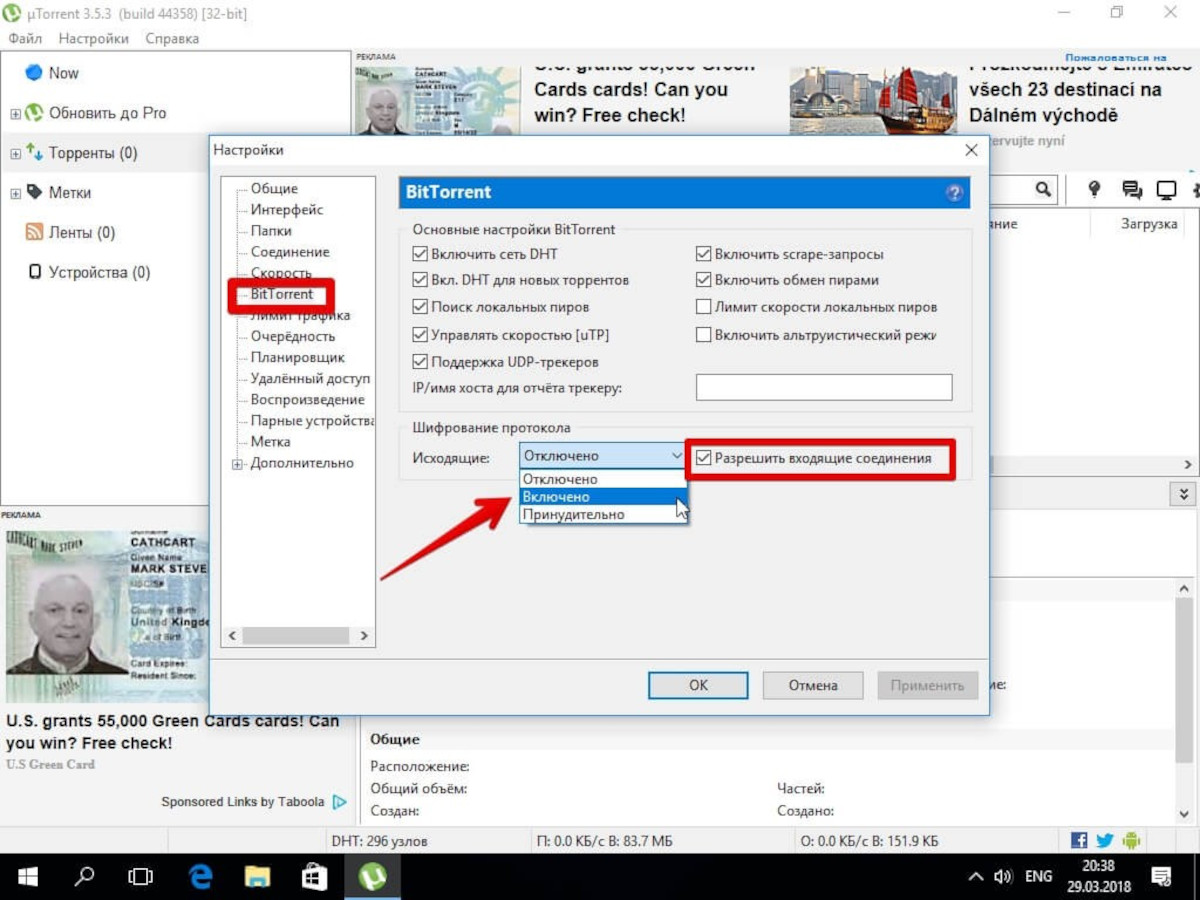
С помощью шифрования протокола снимается лимитирование скачивания, устанавливаемого провайдером при включении большого количества закачек через торрент-клиенты. Для его включения нужно зайти в настройки, выбрать слева «Bittorrent», а справа, в разделе «Шифрование протокола» выставить «Включено» на исходящих и поставить галочку рядом с «Разрешить входящие соединения».
Ускорение с помощью пропускной способности
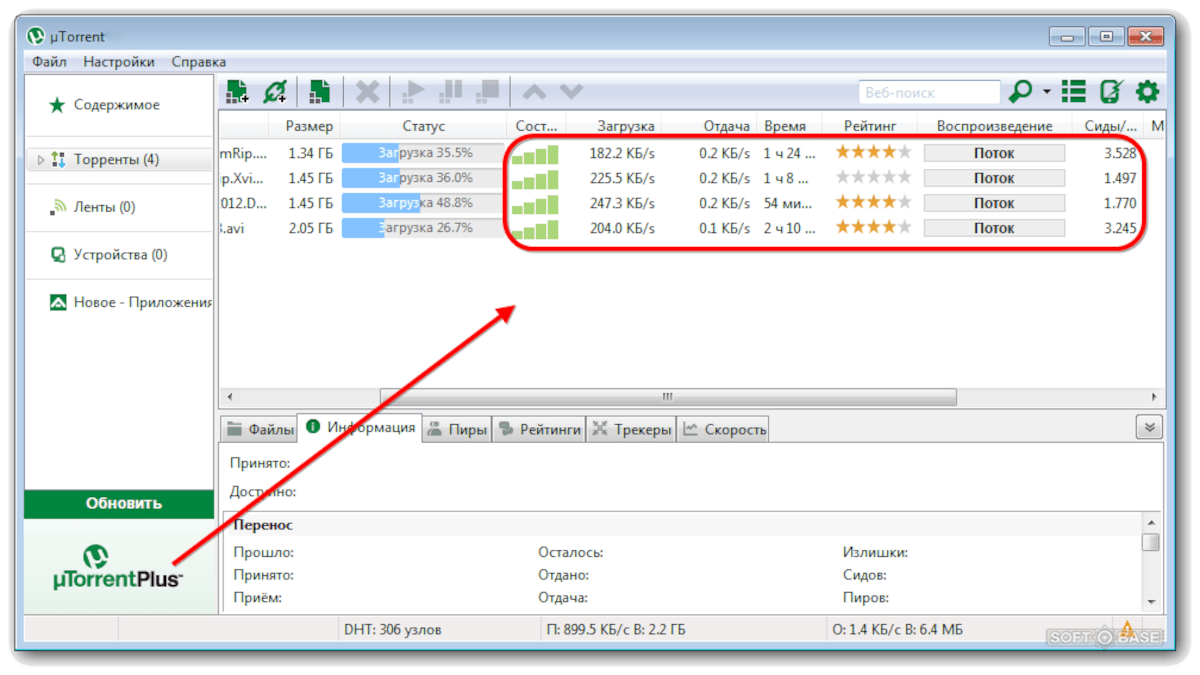
В большинстве случае изменение пропускной способности способствует увеличению скорости, хотя в редких случаях наблюдается обратная картина. В настройках нужно перейти в левую панель, выбрать «Скорость», установить максимальную скорость отдачи и загрузки на 0, после чего подтвердить созданные изменения нажатием на «ОК» или Enter на клавиатуре.
Также рекомендуется устанавливать общее максимальное количество соединений в 2500, а максимум присоединенных пиров на один торрент 500.
Проверка дополнительных настроек Торрента
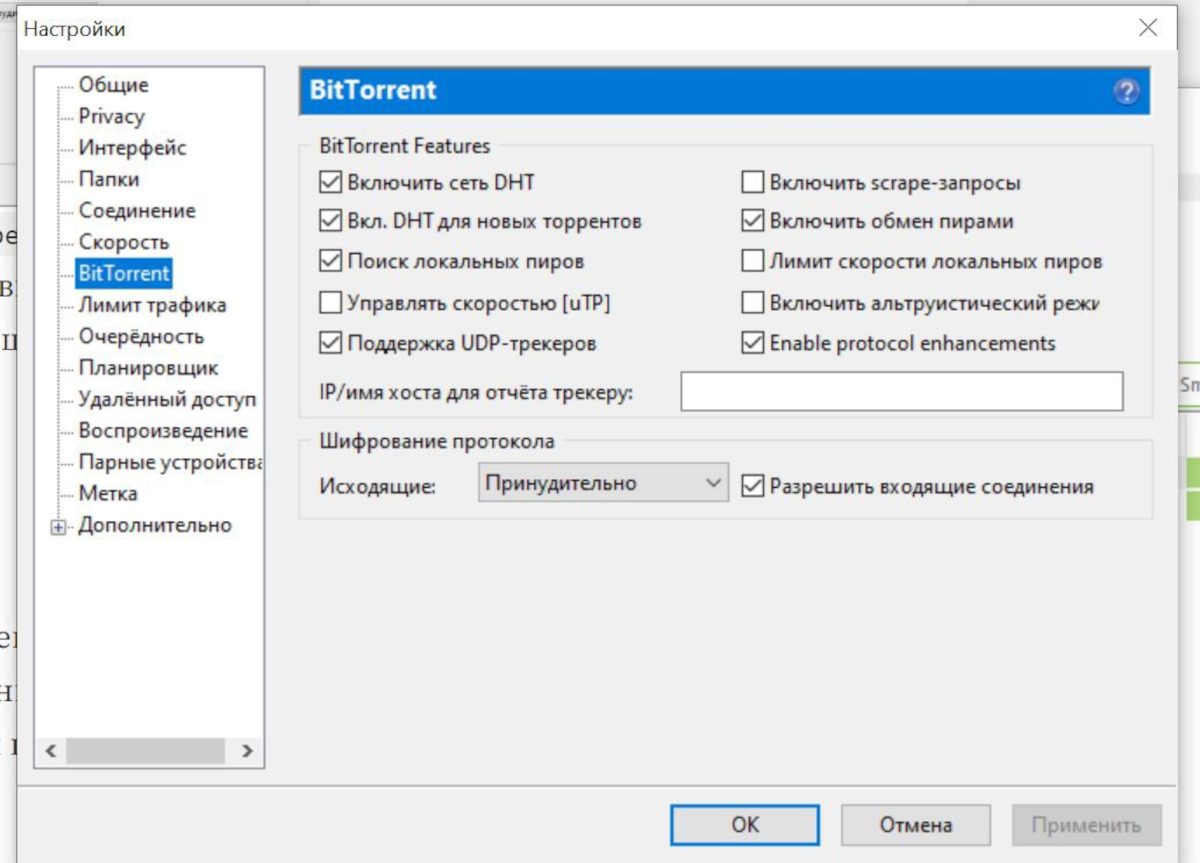
Эти настройки в торрент-клиенте расположены в левой части настроек в пункте «Дополнительно». Там же приведено предупреждение, что не нужно их изменять, если пользователь в чем-либо неуверен. Изменения вносятся с помощью поля «Фильтр»:
- установить значение для bt.allow_same_ip в true для разрешения нескольких соединений с одного IP;
- установить значение 20 для rss.update_interval – период, через который RSS будет обновлен (минимум – 5 минут).
Выбор максимального количества сидеров
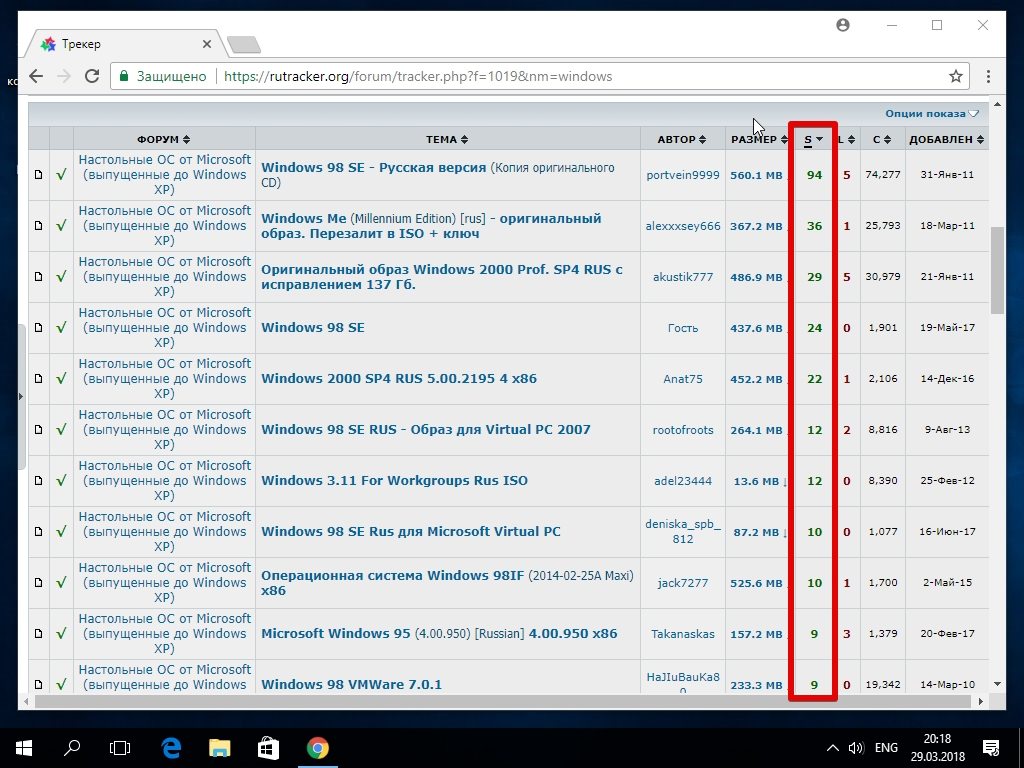
Осуществить проверку, сколько пользователей в настоящее время раздает файл. Между количеством сидов и скоростью скачивания наблюдается прямая зависимость. Поэтому при наличии необходимого файла на нескольких торрент-трекерах нужно отдавать предпочтение тем из них, где больше сидеров. Можно также расширить список трекеров, для чего можно в поисковой системе ввести «Список трекеров», перейти по любой ссылке и скопировать список сайтов.
После чего в приложении uToorent его нужно добавить в главном окне программы в пункте «Торренты», расположенном в левой части. При добавлении максимального количества сидеров скорость существенно возрастет.
Отключение ненужных программ
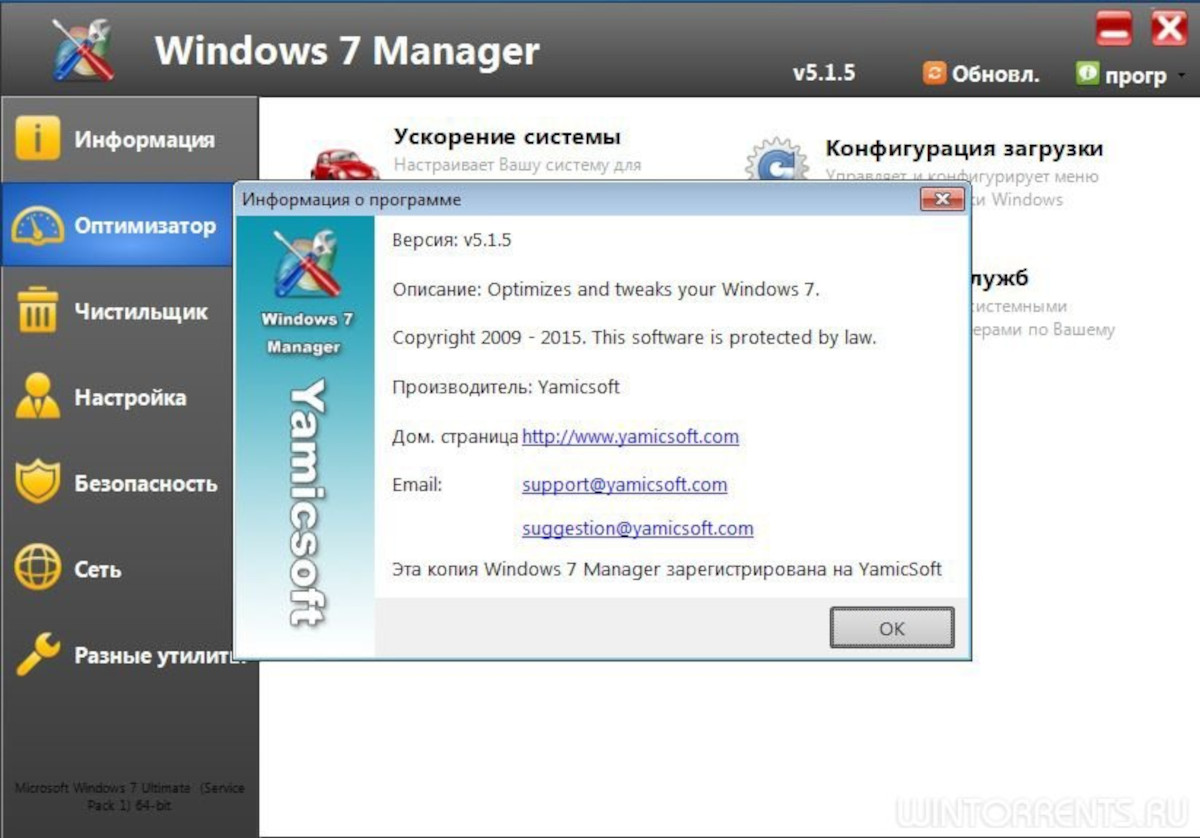
Чтобы торрент-клиент работал на максимальной скорости, необходимо отключить другие программы, потребляющие интернет-трафик. К ним относятся различные менеджеры загрузок, открытые браузеры, виджеты и дополнения, обращающиеся в сеть.
Проверка обновлений
При обновлении системы, выполняемым Windows в автоматическом режиме, потребляется большое количество трафика, из-за чего скорость скачивания резко ограничивается. Рекомендуется отключить на время скачивания торрентов возможность системы автоматически обновляться.
Также необходимо проверять обновления самой программы, которые можно найти в ручном режиме, нажав на «Справка» – «Проверка обновлений».
Изменение скорости загрузки торрента
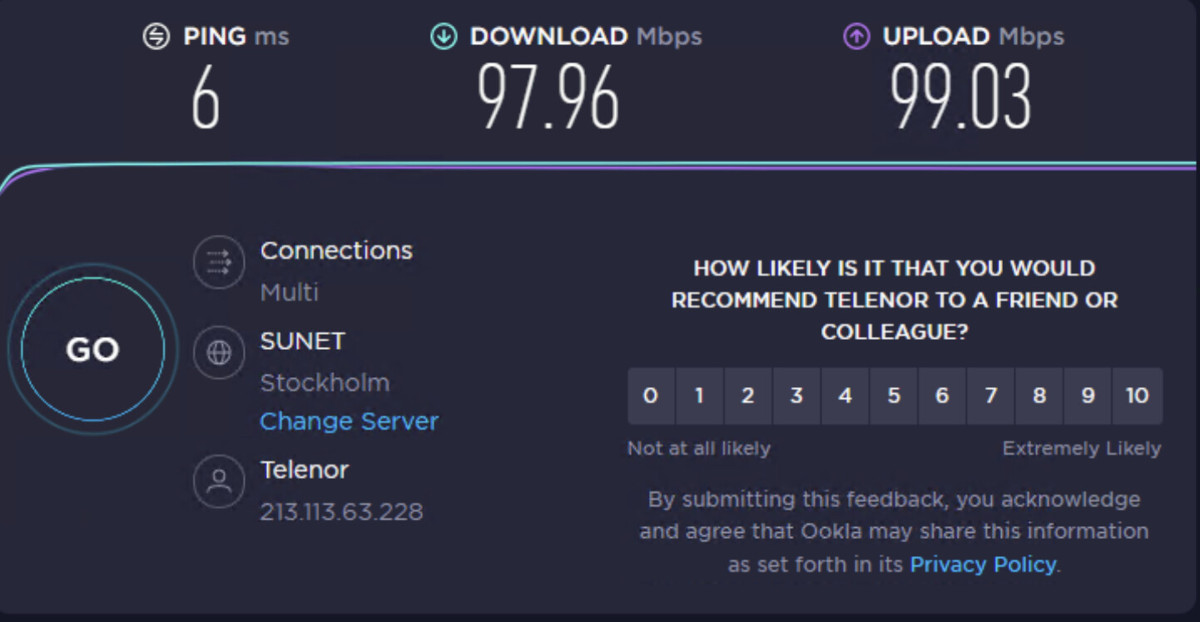
В крайнем случае можно изменить тарифный план или провайдера, предоставляющего большую скорость при доступе в интернет. Также можно попробовать изменить максимальную скорость загрузки торрента на 9999999999999999999999 или еще большее число.
Обеспечение приоритета скорости
Для обеспечения максимальной скорости следует выставить в используемом торрент-клиенте высокий приоритет. Рассмотрим порядок действий на примере uTorrent, пользующимся наибольшей популярностью:
- Нажать сочетание клавиш Ctrl+Alt+Del.
- Выбрать «Запустить диспетчер задач».
- Перейти на вкладку «Процессы».
- Найти uTorrent.exe и вызвать контекстное меню, щелкнув по нему правой кнопкой мыши.
- Выбрать «Приоритет» – «Высокий».